Tasker dělá hodně. A ještě více to dělá s pluginy, z nichž neoficiálním králem je AutoVoice. AutoVoice přináší Taskeru a jakémukoli zařízení, na kterém běží, nové světy funkcí. Na novějších telefonech může funkce AutoVoice s malým úsilím přidat funkce handsfree Chytrých karet Google. Na starších telefonech dokáže AutoVoice replikovat většinu Chytrých karet Google a jejich hands-free funkcí. A i když jsem to již dříve pokryl, dnes, dnes se ponoříme trochu hlouběji do Taskeru a AutoVoice.
Dobře, Google Now... pojďme začít.
AutoVoice je plugin Taskeru od Joao Dias, který věnoval AutoVoice spoustu času a energie. On také vyvinul řadu výukových programů a případů použití pro něj, které najdete na jeho Kanál YouTube stejně jako jeho webová stránka. Seznam skladeb výše představuje jeho úvod do jeho pluginu a rozhodně stojí za rychlý pohled.
Verizon nabízí Pixel 4a za pouhých 10 $ / měsíc na nových linkách Unlimited
Spuštění funkce AutoVoice
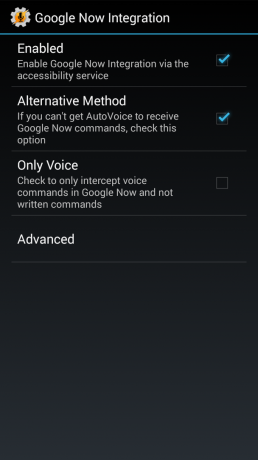
Pro AutoVoice existují dvě hlavní metody, první používá tradiční funkci AutoVoice Recognize a druhá táhne příkazy tak, jak jsou zadány Chytrým kartám Google. Na každém telefonu s funkcí „OK Google“ nebo bezdotykovým ovládáním (yay, Moto X) je druhá metoda jednodušší a v některých případech mnohem rychlejší. Nastínil jsem kroky k tomu v
Tipy a triky pro zadávání úkolů, ale v zásadě, jakmile zapnete integraci Chytrých karet Google v aplikaci AutoVoice (nebo AutoApps, vás do všech pluginů Joao) a podle pokynů v aplikaci zajistěte, aby ve skutečnosti přijímal Chytré karty Google příkazy.Pokud nemůžete používat Chytré karty Google, funkce AutoVoice Recognize se může skrýt na mnoha místech.
Bez toho budeme muset použít AutoVoice Recognize, což nemusí být nutně tak těžké, ale znamená to, že k tomu máte další krok že budete muset umístit AutoVoice Recognized buď na domovskou obrazovku, aby se nějak spustila, ať už jde o akci gestem nebo spoušť jako Pressy. Na mém starém telefonu ICS moje spouštěcí funkce AutoVoice Recognize dlouho stiskla kapacitní tlačítko hledání.
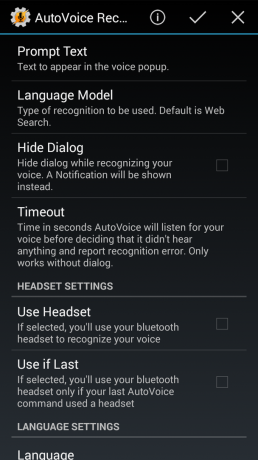
Budete také muset případně nakonfigurovat úlohu AutoVoice Recognize v závislosti na tom, zda používáte náhlavní soupravu Bluetooth, délku doby poslechu, jazyk atd. Snad je nebudete muset vyladit, ale jsou tu, pokud je potřebujete. Pro účely tohoto tutoriálu se nedostávám do Continuous Listening; můžeme si to uložit na další den.
Vytvoření profilu AutoVoice
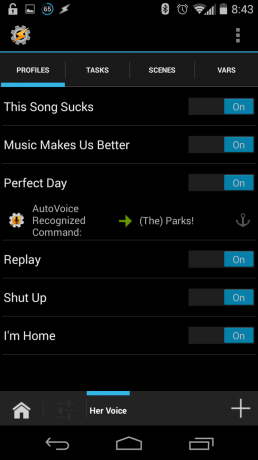
Stejně jako u všech ostatních profilů máme úkol a kontext. Úkol právě teď není důležitý, ale kontext určitě ano. Bude se jednat o kontext události s názvem „AutoVoice Recognized“. Zde nastavíme náš příkazový filtr, což je způsob, jakým AutoVoice rozhodne, který profil se spustí. Nyní se to spustí pokaždé, když vyslovíte toto slovo do funkce AutoVoice Recognize nebo do Chytrých karet Google (pokud to je vaše spouštěcí metoda), takže bych nevybral něco nudného nebo něco, co byste řekli pro více věci. V mém příkladu používám příkazový filtr „Perfect Day“, protože to není úplně běžná věc.

Nyní, po otevření kontextu pro jeho konfiguraci, zadáme náš filtr příkazů nahoru, než přejdeme do různých možností. Teď teď vysvětlím každý, než abych všem dával příklady.
- Filtr příkazů: Zde volíme kouzelná slova, která spouští profil. „Otevřený sezam“ pro 40 zlodějů, pokud chcete.
- Invertovat filtr příkazů: Tím se invertuje, takže každý příkaz bez této fráze spustí tento profil. Nejsem si úplně jistý, proč byste to někdy chtěli, ale jsem si jist, že existuje případ použití, který jsem pro to zatím neobjevil. Tady je, pokud máte něco, co chcete hodně spustit.
- Filtr mluvení: Pokud příliš nedůvěřujete rozpoznávání hlasu, můžete zde zaznamenat svoji spoušť, takže - doufejme - se to vyrovná, když opakujete spouštění v AutoVoice Recognize nebo Google Nyní. Dobré také pro dlouhé spouštěče nebo líné psací stroje.
- Vymazat filtr: Tímto se vymaže filtr příkazů, mluvený i psaný, aby bylo možné nastavit čistý příkaz, na který můžete nastavit svůj příkaz.
- Přesný příkaz: Musím se přiznat, že to často nepoužívám. Zvláště to nepoužívám při spouštění prostřednictvím Chytrých karet Google. U tohoto nastavení to znamená, že se tento příkaz spustí jednou, když bude vysloven přesný filtr příkazů a POUZE přesný filtr příkazů. Přesný příkaz se také vzájemně vylučuje na Obsahuje vše a Použít regulární výraz.
- Použít regulární výraz: Použije se porovnávání vzorů regulárního výrazu, aby se pokusila porovnat filtr příkazů. Použil jsem to víc, když jsem zaměstnával AutoVoice Recognize, ale protože jsem se přestěhoval do Google Now, byl nahrazen Contain All. Použití Regex se vzájemně vylučuje na Přesný příkaz a Obsahuje vše.
- Obsahuje vše: Bez ohledu na pořadí nebo délku příkazu, pokud jsou všechna slova filtru příkazů obsažena, obsahuje vše, že se spustí a provede. Používám to při spouštění služby Google Now a také proto, že mi dává větší flexibilitu v mých příkazech. Odrůda je koneckonců koření života.
- Přesnost: Toto nastavení určuje, kolik variant vašeho příkazu bude vykresleno z AutoVoice Recognize, aby odpovídalo příkazům. Je přednastaveno na 5 a lze jej upravit nahoru nebo dolů v závislosti na složitosti vašeho příkazu.
- ID příkazu: ID příkazu je jedním ze způsobů, jak může Tasker zabránit tomu, aby se dostal z kontroly pomocí zřetězených příkazů. Podsekce ID příkazu je užitečná v přesných sekvencích, aby vaše hlasové příkazy bez vás nepřeskočily kroky. Zde nastavíte ID příkazu tohoto profilu, a protože jde o něco, co bude vidět pouze v programování a nikdy nebude vysloveno nahlas, můžete zde být kreativní.
- ID posledního příkazu: Aby byl tento profil spuštěn, je ID příkazu nastaveno předchozím profily / úkoly (Nastavit ID příkazu je také samostatná akce, pokud ji potřebujete nastavit před řadou příkazy). Pokud je ID příkazu nastavené v předchozím profilu „zajíček“ a hledaný profil je „liška“, nespustí se.
- Regulární výraz ID posledního příkazu: Při porovnávání ID posledního příkazu se použije shoda vzorů regulárního výrazu. Jen pro případ, že to budete potřebovat, ale pravděpodobně nebudete.
- Inverze ID posledního příkazu: Tento profil bude spuštěn, pouze pokud neodpovídá aktuálnímu ID posledního příkazu. Invertovat zde má trochu větší smysl než v původním příkazu.
- Aktivační slovo: Toto aktivační slovo aktivuje profil během nepřetržitého poslechu v AutoVoice. Dnes se nepoužívá, ale tady je, kde se skrývá dole.
- Přesné spouštěcí slovo: Stejně jako dříve, spouštěcí slovo musí být přesné, aby bylo spuštěno v Continuous s tímto nastavením. To je o něco užitečnější, pokud jste nastavili nepřetržitá nastavení na velmi dlouhou dobu.
- Regulární výraz spouštěcího slova: V případě potřeby použijte odpovídající vzor regulárního výrazu pro spouštěcí slovo.
Nebudete potřebovat všechny - nebo dokonce většinu z nich - v mnoha případech. Sekce ID příkazu vám pomůže seskupit příkazy společně, například hlasové odpovědi na texty nebo e-maily. Sekce Aktivační slovo může pomoci Nepřetržitým posluchačům v řadě. Filtr příkazů je pravidelným spouštěčem profilu.

V našem příkladu je můj Filtr příkazů „perfektní den“, povolil jsem Obsahuje vše, když používám Chytré karty Google, a nastavil jsem filtr příkazů „na moři“ pro nadcházející profil, který bude následovat.
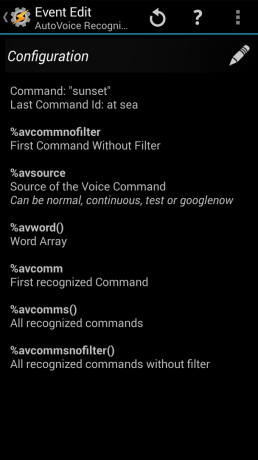
Nyní vytvoříme tento další profil. Filtr příkazů je tentokrát „západ slunce“ a nevadí mi používat tak obecný filtr příkazů kvůli ID posledního příkazu nastaven na „na moři“. Obsahuje vše je stále povoleno, i když u jednoslovného příkazového filtru to není tak nutné. Vybrali jsme náš úkol pro profil a nyní otestujeme.
„Ok Google Now... Perfektní den na moři ...“
Pokud vše proběhlo dobře, byl spuštěn náš první úkol. A teď...
„Ok Google Now... Nemůžu se dočkat západu slunce ...“
A pokud vše proběhlo dobře, náš druhý úkol byl vykonán. Pokud jsme však nepoužili první příkaz, je bezpečné se zeptat Chytrých karet Google, jak dlouho to do západu slunce trvá.
A to jsou jen holé, základní začátky. V našem dalším úkolu Tasker se dostaneme na novou úroveň všestrannosti AutoVoice: odpovídání na zprávy ve službě Hangouts hlasem, něco, co právě teď nedokáže ani Moto Assist. V této metodě budeme také hrát s nejnovějším pluginem Tasker Joao Dias, AutoInput. Už máte AutoVoice? Nebo jste se vyhnuli jednomu z nejpopulárnějších (a trochu skličujících) pluginů Taskeru? Máte nějaké zcela šéfové projekty vytvořené pomocí AutoVoice? Nebojte se je předvést v komentářích a jako vždy můžete požádat o něco jiného, co bychom mohli dělat s Taskerem.

Jedná se o nejlepší bezdrátová sluchátka, která si můžete koupit za každou cenu!
Nejlepší bezdrátová sluchátka jsou pohodlná, skvěle zní, nestojí příliš mnoho a snadno se vejdou do kapsy.

Vše, co potřebujete o PS5 vědět: Datum vydání, cena a další.
Společnost Sony oficiálně potvrdila, že pracuje na PlayStation 5. Tady je vše, co o tom zatím víme.

Nokia uvádí na trh dva nové levné telefony Android One s cenou do 200 $.
Nokia 2.4 a Nokia 3.4 jsou nejnovější přírůstky do řady levných smartphonů HMD Global. Jelikož jsou obě zařízení Android One, je zaručeno, že budou dostávat dvě hlavní aktualizace operačního systému a pravidelné aktualizace zabezpečení až na tři roky.

Okoreňte svůj smartphone nebo tablet nejlepšími balíčky ikon pro Android.
Schopnost přizpůsobit zařízení je fantastická, protože pomáhá, aby vaše zařízení bylo ještě více „svým“. S výkonem systému Android můžete pomocí spouštěčů třetích stran přidat vlastní motivy ikon a to jsou jen některé z našich oblíbených.
